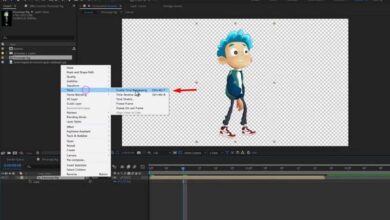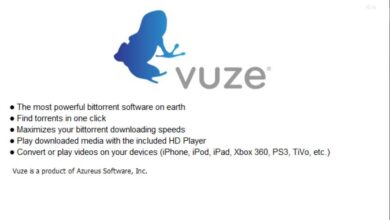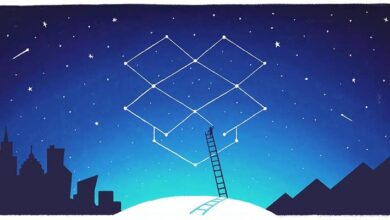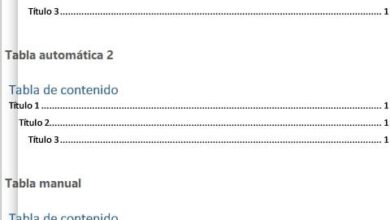Comment créer un graphique de compteur de vitesse dans Excel rapidement et facilement

Excel est l’un des outils Microsoft les plus utiles, il est largement utilisé par les entreprises pour gérer leur comptabilité, entre autres. Lorsqu’il s’agit de présenter des données compréhensibles dans Excel, un graphique de compteur de vitesse Excel apparaît toujours. Par conséquent, dans cet article, nous allons vous apprendre à créer un graphique de compteur de vitesse dans Excel.
Créer un graphique de compteur de vitesse dans Excel
Dans Excel, vous pouvez créer de nombreux types de graphiques à une ou plusieurs feuilles avec l’assistant du programme, mais pour créer un graphique de compteur de vitesse dans Excel, vous devez emprunter des chemins alternatifs. La première chose à faire est d’ ouvrir une feuille dans Excel et de créer 2 colonnes avec 11 lignes. Dans la première rangée se trouveront les titres, les pourcentages et les échelles.
Dans la colonne de pourcentage, placez les pourcentages que vous souhaitez afficher et dans la colonne d’échelle un 1 sera affiché, sauf à 100%, car cela affichera la somme totale des échelles . En tenant compte des détails mentionnés, effectuez les étapes suivantes:
- Ombrez les données et cliquez sur la barre d’outils pour créer un graphique à secteurs
- Maintenant, vous devez supprimer le titre et les légendes.
- Ensuite, vous devez changer l’angle du graphique et pour ce faire cliquez sur le bouton droit du graphique puis cliquez sur «Formater la série de données».
- Une fois là-bas, entrez 270 ° dans «Angle de la première tranche» et appuyez sur Entrée.
- Une fois que cela est fait, vous devez cacher la moitié de l’anneau. Pour cela, cliquez juste sur cette partie de la boîte, puis ouvrez le format de données et sélectionnez « sans remplissage »
- Vous pouvez choisir différentes couleurs, par exemple, jaune, vert, rouge, entre autres.

- Ajoutez les étiquettes de données en cliquant avec le bouton droit sur le graphique et en sélectionnant le format d’étiquette, puis en cliquant sur la valeur de l’étiquette et le bouton d’intervalle.
- Sélectionnez la plage de pourcentage, décochez la valeur et le guide d’étiquette pour terminer le déplacement manuel de chaque pourcentage sur le graphique en les plaçant à l’endroit souhaité.
Flèche du compteur de vitesse
Une fois que nous avons nos séparations de couleurs verte, jaune et rouge prêtes, nous devons faire la flèche, qui est celle qui nous montrera le résultat de l’indicateur, procédez comme suit:
- Dans une cellule écrire 50% ce nombre permettra à la flèche d’être fonctionnelle, pour créer les degrés vous allez multiplier ce 50% avec la fonction Pi , exemple: D13 * Pi et entrez, le résultat sera en degrés.
- Ensuite, créez une boîte pour les points dans lesquels vous devez écrire ‘X’ ‘Y’ initial, X final, Y.Le point initial la valeur est 0 et le point final X = COS (cosinus) et sélectionnez les degrés et en le ‘Y’ = SEN (sinus) et la valeur des degrés. La fonction sinus et cosinus vous aidera.
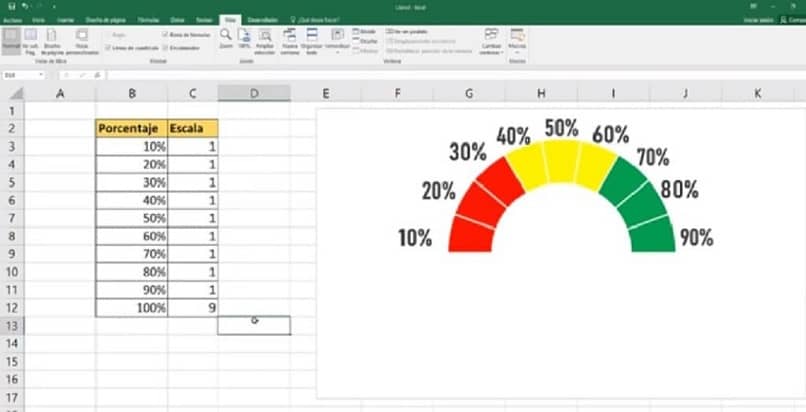
Dans le graphique
- Accédez au graphique, cliquez avec le bouton droit de la souris, sélectionnez des données et ajoutez une entrée avec le nom des points.
- Dans les valeurs de série, supprimez et sélectionnez la colonne X et acceptez.
- Un anneau orange apparaîtra autour du graphique, cliquez avec le bouton droit de la souris uniquement sur la couleur orange et sélectionnez «changer le type de graphe en série».
- Là, sélectionnez la série 1 comme graphique secondaire et cliquez sur les points et sélectionnez «nuage de points avec lignes lissées» et acceptez.
- Ce faisant, le graphe déplacera tout, pour l’inverser, double-cliquez sur l’anneau graphe, l’option ‘format de point’ apparaîtra, placez 270 ° comme vous l’avez fait au début.
- Double-cliquez sur l’axe vertical, où il est dit minimum, mettez -1 et maximum 1. Sur l’axe horizontal, double-cliquez, mettez -1 au minimum et 1 au maximum.
- Supprimez les axes horizontal et vertical, sélectionnez-les et supprimez.
- Cliquez avec le bouton droit et sélectionnez les données. Dans la série de points que vous donnez à modifier, apparaîtra l’axe X, Y. Sélectionnez maintenant l’axe X et acceptez. Sélectionnez ensuite l’axe Y, acceptez.
- La flèche du compteur de vitesse apparaîtra, vous pouvez déplacer sa direction en changeant le nombre de pourcentage. Vous remarquerez que le compteur de vitesse mesure inversé, pour le résoudre au cosinus vous allez multiplier -1 (= D14 * -1)
Les graphiques de style compteur de vitesse sont parfaits pour effectuer des évaluations de performances, et peuvent également être visualisés et utilisés sur les appareils iPhone .